windows11密钥在哪看 如何查看win11系统密钥
更新时间:2023-09-12 16:33:09作者:jiang
windows11密钥在哪看,Windows 11是微软最新推出的操作系统,引起了广泛的关注和讨论,作为一款全新的操作系统,Windows 11带来了许多创新和改进。对于很多用户来说,他们可能会遇到一个问题,那就是如何查看Windows 11的系统密钥。系统密钥是Windows操作系统的重要组成部分,它用于验证操作系统的合法性。所以了解如何查看Win11系统密钥对于用户来说是非常重要的。在本文中我们将介绍如何轻松地查看Windows 11的系统密钥。
具体方法:
1.键开始菜单,打开“运行”
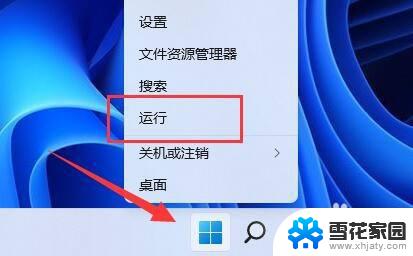
2.在其中输入“regedit”回车打开注册表。
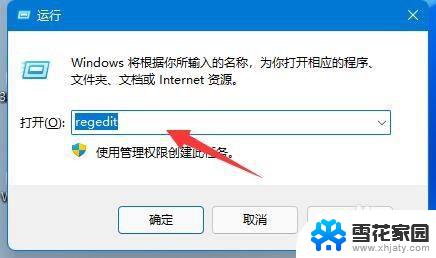
3.接着进入“计算机HKEY_LOCAL_MACHINESOFTWAREMicrosoftWindows NTCurrentVersionSoftwareProtectionPlatform”位置。
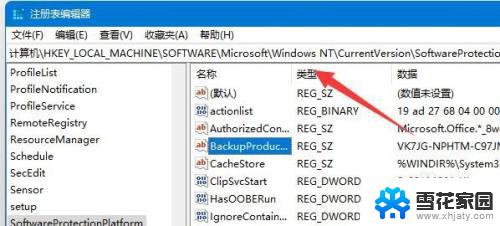
4.双击打开其中的“BackupProductKeyDefaul”选项。
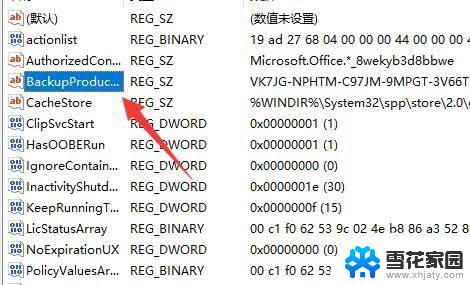
5.在数值下就可以看到你的win11密钥了。
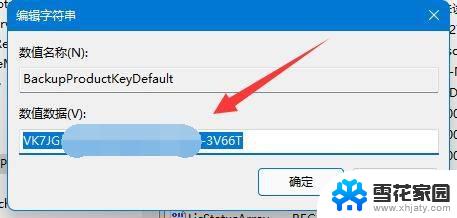
以上是关于如何查看Windows 11密钥的全部内容,如有此类问题的用户可以按照本文介绍的方法解决,希望可以帮到大家。
windows11密钥在哪看 如何查看win11系统密钥相关教程
-
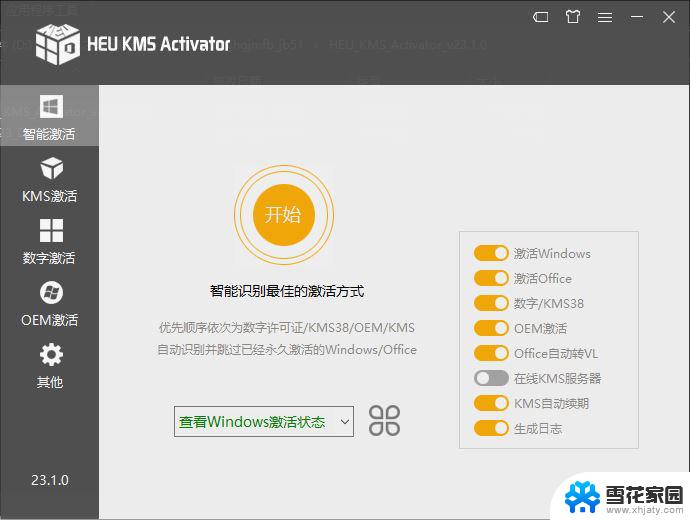 windows11教育版永久激活密钥 win11激活密钥分享
windows11教育版永久激活密钥 win11激活密钥分享2024-02-03
-
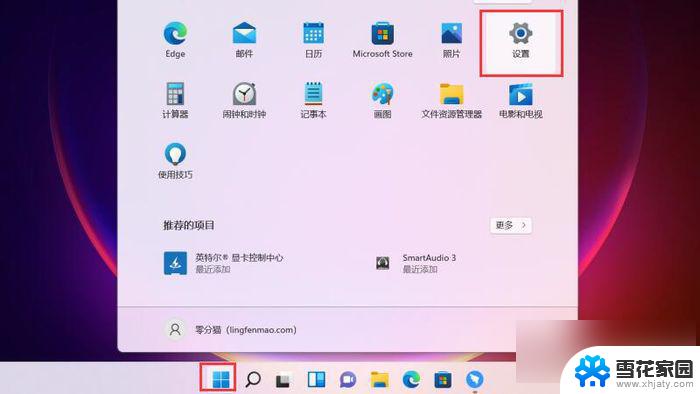 win11如何查看无线密码 win11查看wifi网络密码详细教程
win11如何查看无线密码 win11查看wifi网络密码详细教程2024-09-11
-
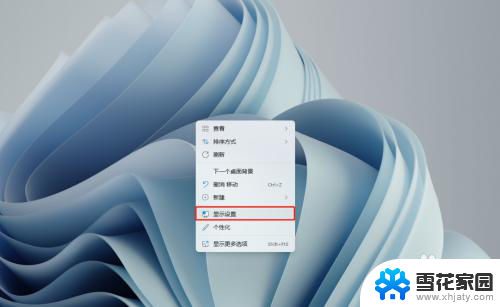 win11看系统信息 Windows11系统如何查看系统性能
win11看系统信息 Windows11系统如何查看系统性能2024-11-20
-
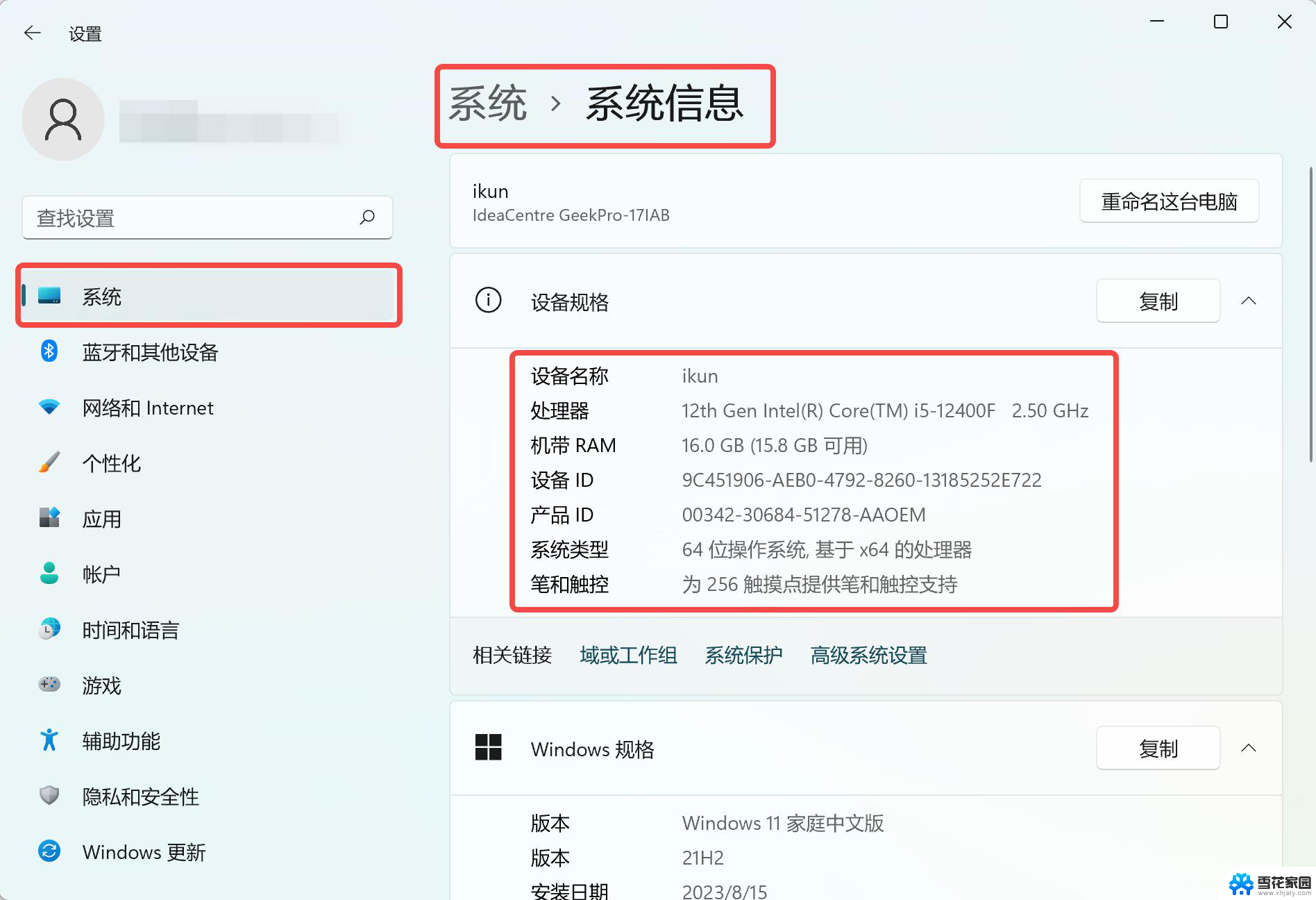 电脑win11系统配置窗口哪里看 Windows11如何查看自己的配置信息
电脑win11系统配置窗口哪里看 Windows11如何查看自己的配置信息2024-12-27
- 如何查看win11系统日志 win11系统日志查看方法
- win11怎么看电脑显卡配置 win11系统显卡信息在哪里查看
- win11怎么查看历史更新记录 Windows11系统更新历史记录查看方法
- win11看无线网密码 win11查看wifi密码的方法
- win11如何查询开机密码 怎样查看电脑开机密码
- win11看无线密码 win11查看已连接wifi密码的方法
- win11edge消息推送电脑怎么打开 弘电脑如何设置动态提醒和回复通知
- win11锁屏后如何让屏幕一直亮着 Win11怎么设置屏幕常亮时间
- 关闭电脑病毒和威胁防护win11 如何有效关闭win11病毒
- win110怎么设置显示字体 win10字体设置在哪里
- win11打开电脑的安全策列 Win11本地安全策略工具快速打开方法
- win11任务栏图标怎么设置并排显示窗口 Win11如何设置并排显示窗口
win11系统教程推荐
- 1 win110怎么设置显示字体 win10字体设置在哪里
- 2 win11任务栏图标怎么设置并排显示窗口 Win11如何设置并排显示窗口
- 3 如何改变win11地区设置 win11地区设置教程
- 4 win11笔记本电脑调节分辨率 电脑屏幕分辨率调整
- 5 笔记本win11完全关机 Win11系统电脑怎么关机
- 6 win11安全 实时保护 关闭 win11实时保护关闭方法
- 7 win11 屏幕使用时间 win11屏幕显示时间设置教程
- 8 win10如何删除win11更新文件 如何删除win11更新文件
- 9 win11禁用触摸板啊 外星人笔记本触摸板关闭操作步骤
- 10 win11查询系统操作日志看删除 Win11错误日志查看方法